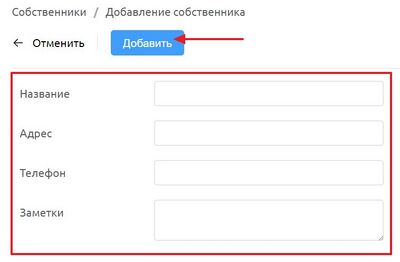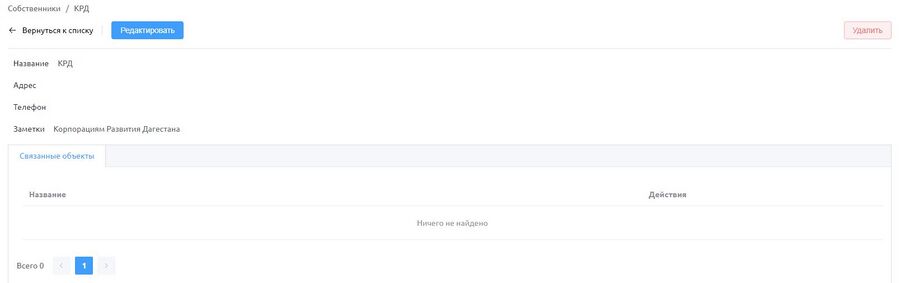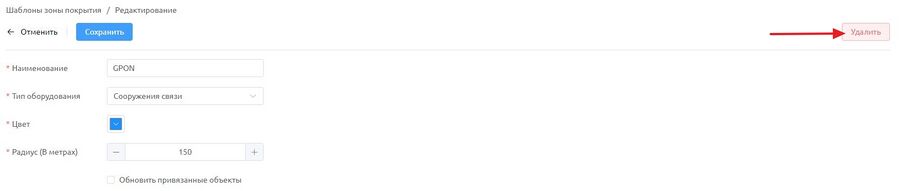Собственники: различия между версиями
Wikiroot (обсуждение | вклад) |
Wikiroot (обсуждение | вклад) |
||
| Строка 28: | Строка 28: | ||
*Откроется карточка где можно видеть вкладку с объектами, которыми связан собственник | *Откроется карточка где можно видеть вкладку с объектами, которыми связан собственник | ||
[[Файл:77-3.JPG|77-3|900px|]] | [[Файл:77-3.JPG|77-3|900px|]] | ||
*присутствует кнопка "'''Редактировать'''" для изменения данных о пользователе | |||
**Нажимаем кнопку "'''Редактировать'''" | |||
*Для успешного выполнения процедуры удаления необходимо предварительно убедиться в отсутствии связанных объектов. | *Для успешного выполнения процедуры удаления необходимо предварительно убедиться в отсутствии связанных объектов. | ||
Версия от 08:29, 11 июня 2024
Собственники
В разделе ""Собственники" пользователи могут добавлять собственников в систему для дальнейшего их использования на различных объектах инфраструктуры. Эти объекты включают узлы связи, опоры, колодцы, муфты, здания и волоконно-оптические линии связи (ВОЛС). Каждая запись о собственнике содержит важные контактные данные, такие как адрес и номер телефона, что позволяет поддерживать актуальность информации и оперативно взаимодействовать с владельцами объектов.
Добавление карточки "Собственники"
В разделе "Собственники" представлен список уже добавленных карточек этого типа, а также доступна кнопка "Добавить", чтобы добавить новую карточку
- Нажимаем кнопку "Добавить"
- Откроется карточка собственника, где заполняются соответствующие поля и значения
- Поле ввода "Название"
- Поле ввода "Адрес"
- Поле ввода "Телефон"
- Расширенное поле ввода "Заметки"
- Сохраняем кнопкой "Добавить"
Редактирование и удаление
Из текущего списка в разделе "Собственники" выбираем карточку
- Откроется карточка где можно видеть вкладку с объектами, которыми связан собственник
- присутствует кнопка "Редактировать" для изменения данных о пользователе
- Нажимаем кнопку "Редактировать"
- Для успешного выполнения процедуры удаления необходимо предварительно убедиться в отсутствии связанных объектов.
При отсутствии связанных объектов кнопка "Удалить" становится активной для выполнения процедуры
- При нажатии кнопки "Удалить" откроется модальное окно с предупреждением
- Выбираем действие "Отмена" или "Удалить"